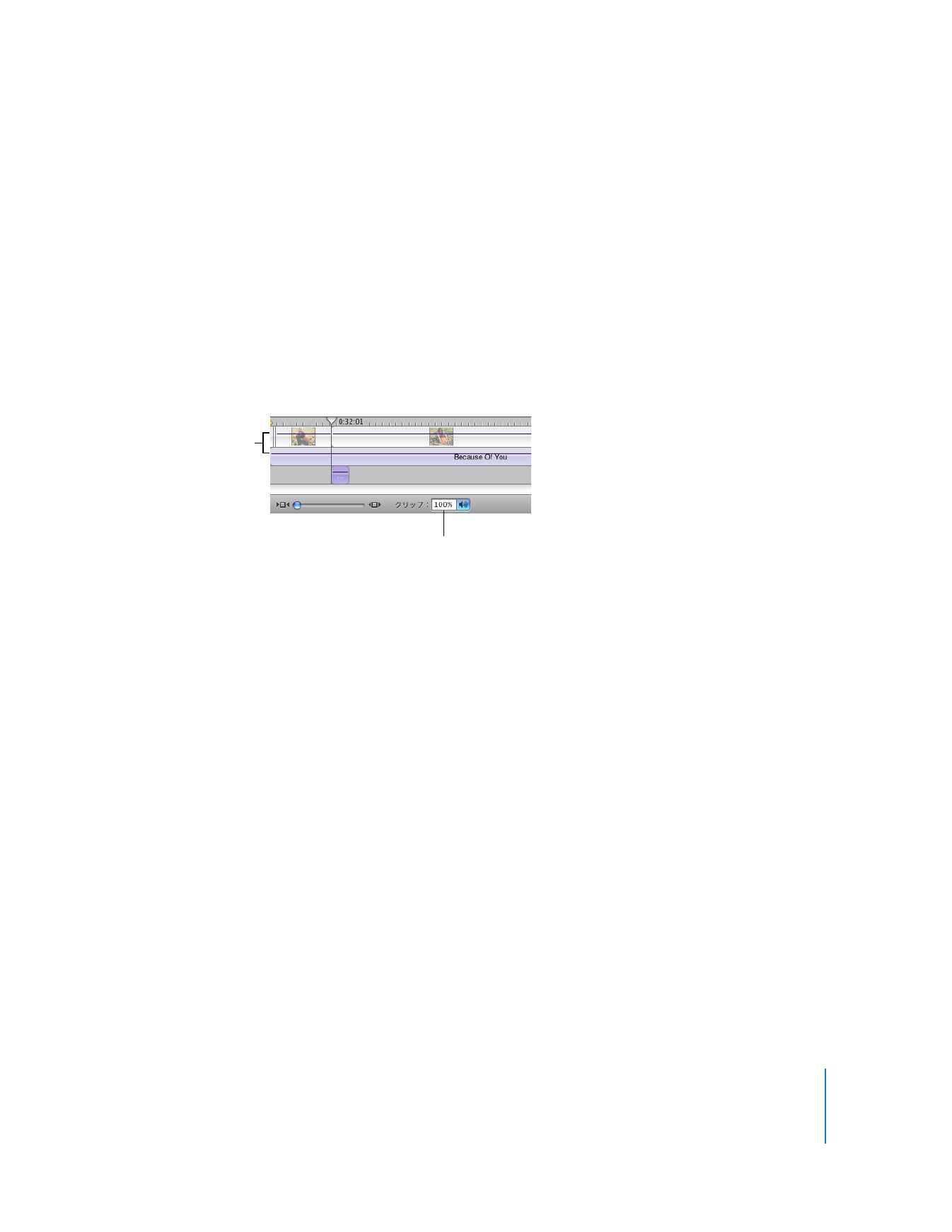
オーディオクリップの音量を調整する
ムービーの サウンドの音量はきわ めて重要です。小さすぎ ると、聞こえないことが あります。両方
のオーディオ トラックでオーディオ を再生している場合、各ト ラックの音量や特定の オーディオク
リップの音量を調整したいこともあります。
ムービーのオーディオの音量を調整するには、調整したいクリップを選択して、タイムラインビュー
アにあるク リップの音量コント ロール(下を参照)を調節し ます。ここでの調節は、完 成したムー
ビーの再生音量に影響します。
すべてのクリップを選択して一度に音量を変えることも、クリップ単位で変えることもできます。
オーディオクリップの音量を調整するには:
1
1
つのクリップ、複数のクリップ、またはクリップの一部を選択します。
2
「表示」>「クリップの音量レベルを表示」と選択します(チェックマークが付いています)。
すべ てのオー ディオ クリップ に音量レ ベルバ ーが表示 され、 現在の音 量レベル を見る ことがで き
ます。
3
クリップの音 量コントロール部にあ るスピーカーアイコン をクリックし、スライダを ドラッグして
音量を上げ下げします。
∏
ヒント:オーディオの操作に慣れてくると、音量レベルのバーをクリックしてマーカーを表示し、
そのマーカーを上下にドラッグして音量を増減させることで、音量レベルの調節が非常に細かくで
きるようになります。詳しくは、「
iMovie HD
ヘルプ」を参照してください。
音量レベル
クリップの音量コントロール
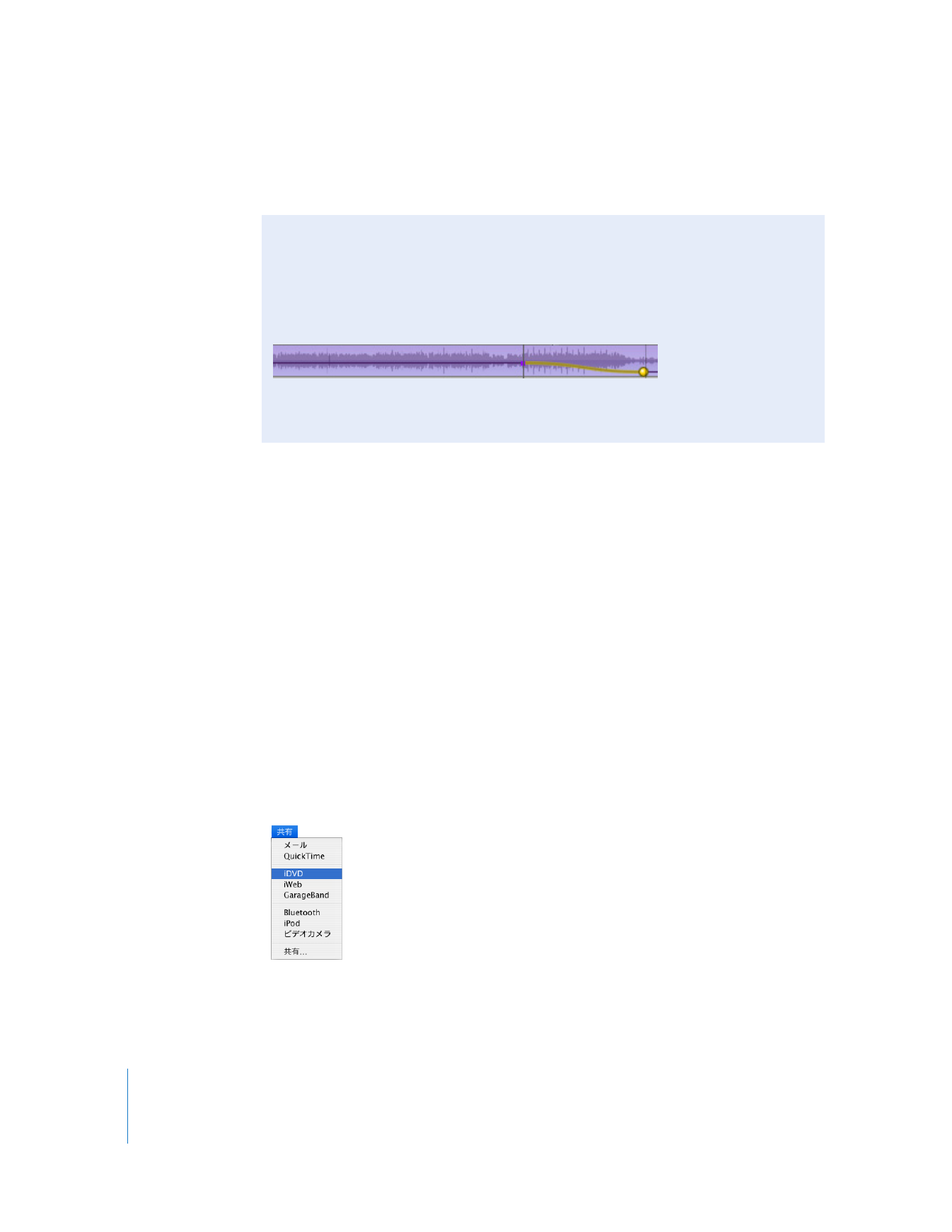
32
第
2
章
iMovie HD
チュートリアル
クリップを再生しながら音量を調節すると、「
iMovie HD
」は再生を一時停止し、調整した音量です
ぐにクリップを再生します。これにより、希望通りの結果を簡単に得られます。
ステップ
10